『知っておきたい!パソコンの基礎知識 その5』
皆さん、こんにちは!チャレンジドジャパン大宮センターです。冬の寒気が身にしみる頃となりました。お元気でお過ごしでしょうか?さて、今回は『知っておきたい!パソコンの基礎知識 その4』補足の部分をご紹介したいと思います。

ぜひ試してみてください!
スムーズに使用できるようになると作業もはかどりますよ。
↓↓↓
【保存したファイルを開きたい!!】
フォルダの開き方は2通りあります。ご自身のやりやすさを見つけてくださいね。
1つ目…開きたいフォルダにカーソルを合わせてダブルクリック
2つ目…開きたいフォルダにカーソルを合わせて右クリック→メニュー表示から開くを選択して左クリック
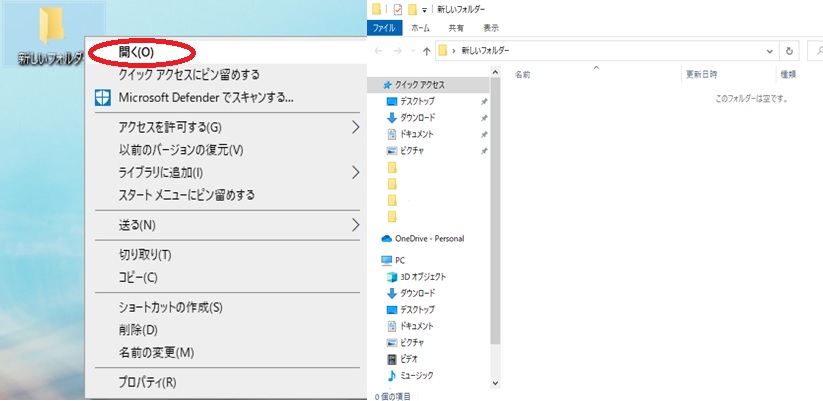
フォルダを”開く”
【保存したファイルを削除したい!!】
・削除したいファイルを右クリック→メニュー表示から削除を選択して左クリック
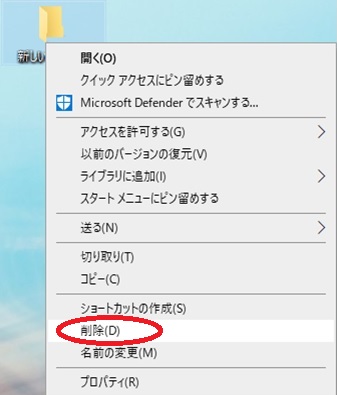
【フォルダをコピーしたい!!】
・コピーしたいフォルダにカーソルを合わせて右クリック→メニュー表示からコピーを選択して左クリック→メニュー表示から貼り付けを選択して左クリック
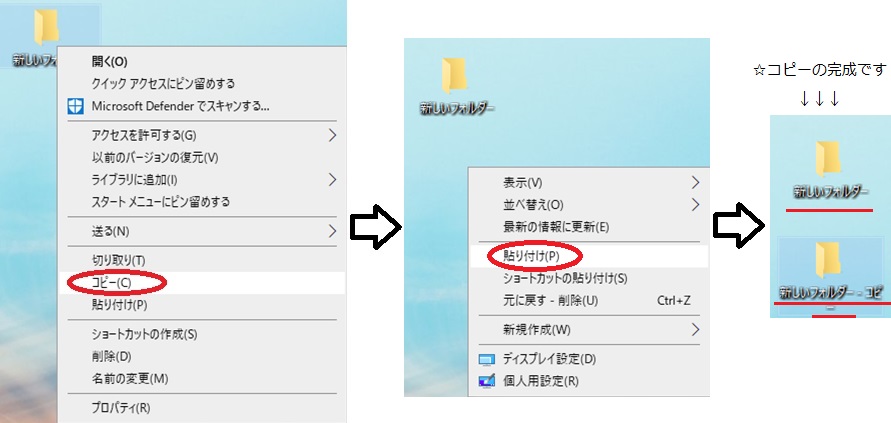
【作成したプロパティを見たい!!】
・フォルダを右クリック→メニュー表示からプロパティを選択して左クリック
→表示を消したい時には、右上にある×印をクリックします
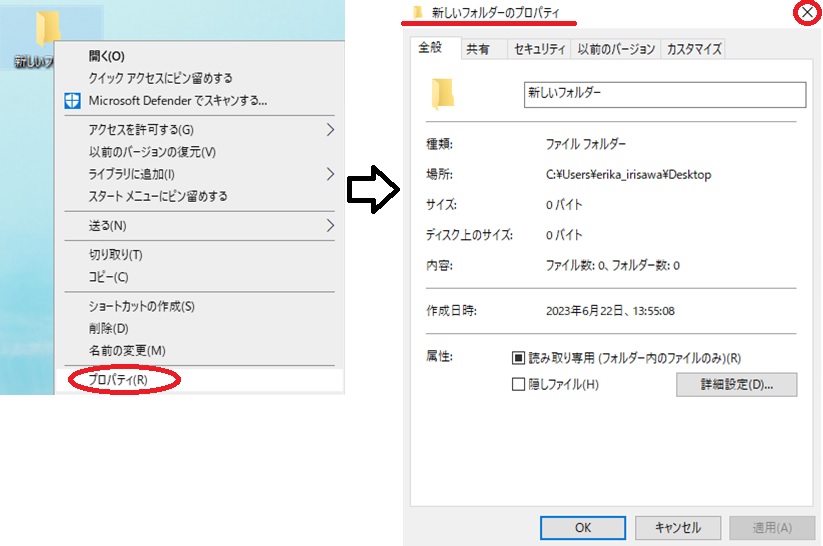
”プロパティ”の確認
【デスクトップにショートカットを作成したい!!】
・ショートカットを作成したいフォルダ上で右クリック→メニュー表示から送るを選択し左クリック→メニュー表示からショートカット作成を選択して左クリック
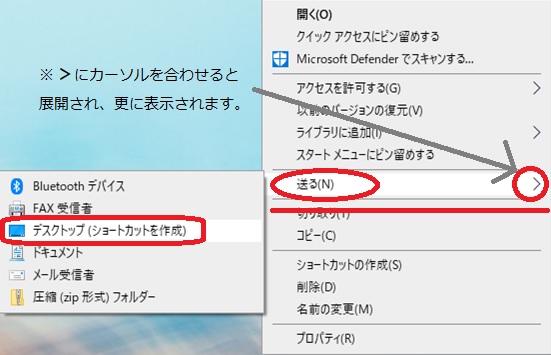
”ショートカット”の作成
【作成したフォルダを別の場所に移動させたい!!】
①移動するフォルダと、移動させたい場所をそれぞれ表示します
②移動するフォルダにカーソルを合わせてマウスの左クリックを押しながら、移動させたい場所までカーソルを動かします
③マウスのボタンから指を離します
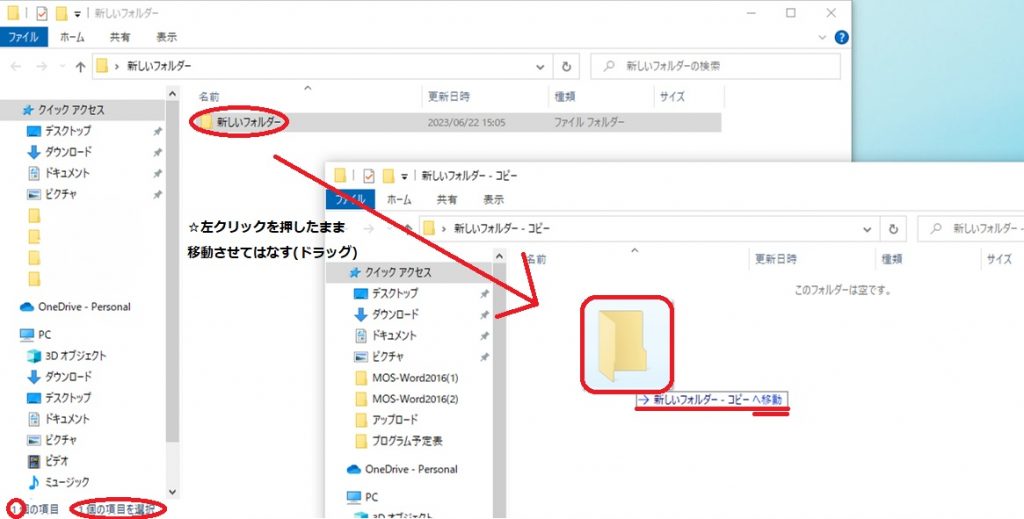
④フォルダが移動したことを確認します
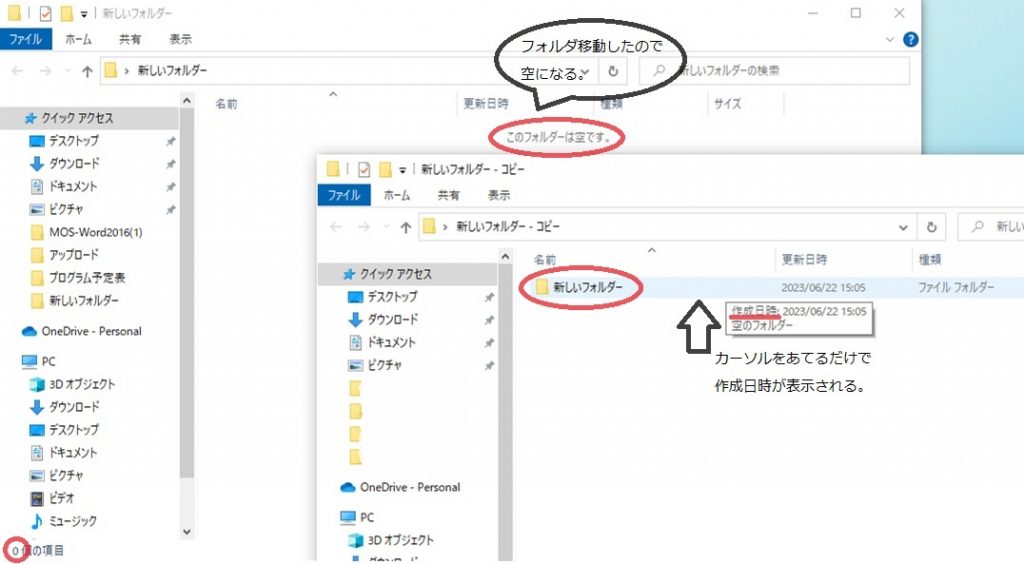
※一つ上のテクニックとしてショートカットキー(Windowsのパソコンになります)で移動させる方法もあります『知っておきたい!パソコンの基礎知識 その3』でも触れましたが…
対象のファイルやフォルダを選択して【Ctrl+X】で切り取り【Ctrl+V】で貼り付けでフォルダの移動ができますので、みなさんも是非試してみてください!
チャレンジドジャパンではパソコンの基礎から応用まで学ぶことが出来ますので安心してご利用いただけます。もちろん未経験者の方も歓迎しております。次回もお楽しみに!











 就労支援
就労支援
 雇用コンサル
雇用コンサル
 直接雇用
直接雇用


